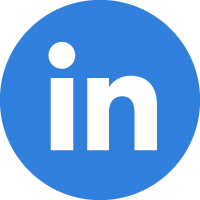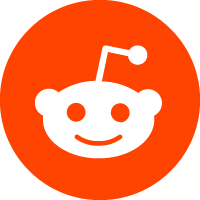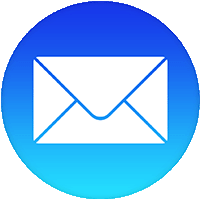20/11/2024
在旅遊景點看到引人入勝的景點看板,想加入行程卻打不出來?
⠀
TripHugger推出Premium會員專屬的照片文字辨識功能,只要拍張照,立刻幫你把照片中的文字轉成可搜尋的文字!
⠀
⠀
* 使用方法:
⠀
1. 拍照或選取照片
點擊搜尋欄位旁的相機圖示
可以直接拍攝,或從相簿中選取已有的照片,例如觀光地圖、路標、招牌
⠀
2. 快速轉換成搜尋文字
自動辨識照片中的文字
支援多國語言,包括中文、英文、日文、韓文等
辨識出的文字會自動填入搜尋欄位,讓你可以立即開始搜尋
⠀
⠀⠀
* 實用場景舉例
⠀
在國家公園的的景點看板上看到好幾個有興趣的景點,想加入行程但打字很花時間時。
⠀
在咖啡店的雜誌裡找到想去的韓國景點,用中文找不到景點名稱,又不會打韓文時。
⠀
在日本飯店大廳的美食地圖上找到附近的幾間餐廳想要記錄下來,但餐廳名稱僅有日文,雖然會日文,但不知道正確念法打不出來時。
⠀⠀
* 使用小技巧
⠀
- 拍攝時確保文字夠大且清晰可見
- 盡量避免逆光或反光
- 可以裁切照片,只留下要辨識的文字部分
- 若辨識結果不理想,請選擇辨識語言自動再度辨識
- 辨識完成後,可以編輯辨識出的搜尋文字再進行搜尋
⠀
這項便利的文字辨識功能,讓你不用再為了輸入複雜文字而煩惱。現在就更新你的TripHugger,體驗這個實用的新功能吧!
 Plan your wonder trip with your friends, explore interesting trip ideas!
Plan your wonder trip with your friends, explore interesting trip ideas!